
Cuprins:
- Autor John Day [email protected].
- Public 2024-01-30 11:43.
- Modificat ultima dată 2025-01-23 15:04.




Buna tuturor, În acest articol voi scrie cum să utilizați senzorul IR de obstacol de evitare pe Arduino.
Componente necesare:
- Senzor IR de evitare a obstacolelor
- Arduino Nano V.3
- Sârmă Jumpe
- USBmini
Software necesar:
IDE Arduino
Pasul 1: senzor IR de evitare a obstacolelor


Senzorul său poate fi folosit pentru a detecta obiecte sau obstacole în fața acestuia folosind lumina infraroșie reflectată.
Acest senzor are 2 părți principale, și anume emițătorul IR și receptorul IR. Emițătorul IR are datoria de a emite lumină infraroșie. când lovește un obiect, lumina infraroșie va fi reflectată. Iar funcția receptorului IR este de a primi reflexia în infraroșu.
Când IRreceiver-ul primește lumină infraroșie reflectată, ieșirea va fi „LOW”. Când IRreceiver-ul nu primește lumină infraroșie reflectată, ieșirea va fi „HIGH”.
Există 2 indicatoare LED în acest senzor. Led indicator de alimentare și led de ieșire. LED-ul indicatorului de alimentare se va aprinde dacă modulul este alimentat de un curent electric. LED-ul indicator de ieșire se va aprinde dacă există un obiect în fața senzorului sau receptorului IR care primește reflexia luminii în infraroșu.
Pasul 2: Conectați IR Sensore la Arduino
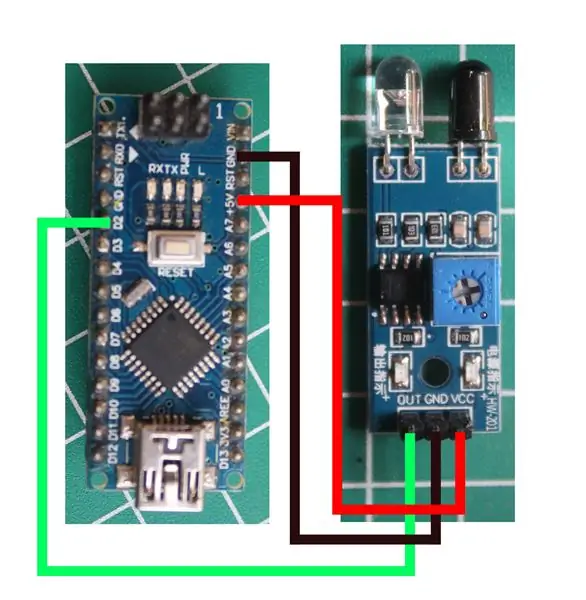


Utilizați un cablu jumper pentru a conecta senzorul IR la Arduino.
Vedeți imaginea de mai sus sau instrucțiunile despre aceasta:
IR către Arduino
VCC ==> + 5V
GND ==> GND
OUT ==> D2
Pasul 3: Programare
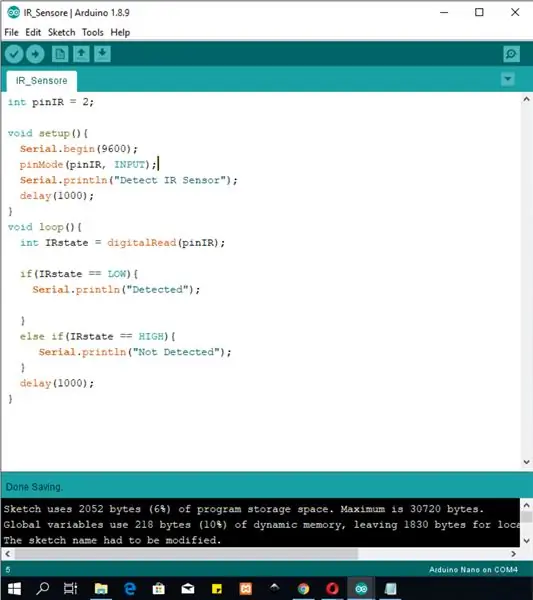
Mai jos este o schiță pe care am făcut-o pentru a încerca acest sensire IR:
int pinIR = 2;
configurare nulă () {
Serial.begin (9600); pinMode (pinIR, INPUT); Serial.println („Detectează senzorul IR”); întârziere (1000); } void loop () {int IRstate = digitalRead (pinIR); if (IRstate == LOW) {Serial.println ("Detected"); } else if (IRstate == HIGH) {Serial.println ("Nedetectat"); } întârziere (1000); }
Furnizez și fișierul, care poate fi descărcat mai jos:
Pasul 4: Rezultat

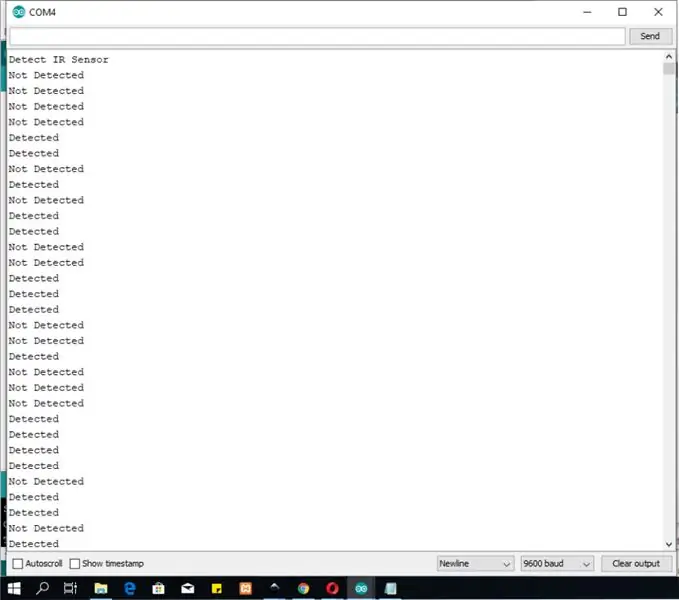
Dacă așezați un obiect în fața senzorului, monitorul serial va spune „Detectat”.
dacă nu există niciun obiect în fața senzorului, seria monitorului va spune „Nedetectat”.
Acest rezultat poate fi utilizat pentru a controla LED-uri, relee și altele.
Funcția senzorilor IR nu este doar de a detecta obiecte. putem folosi acest senzor IR pentru a citi datele de pe telecomandă. și o voi face în articolul următor.
Recomandat:
Robot de evitare a obstacolelor folosind senzorul cu ultrasunete (Proteus): 12 pași

Robot de evitare a obstacolelor folosind senzorul cu ultrasunete (Proteus): În general întâlnim robot de evitare a obstacolelor oriunde. Simularea hardware a acestui robot face parte din competiție în multe colegii și în multe evenimente. Dar simularea software a robotului obstacol este rară. Chiar dacă îl putem găsi undeva
Cum se utilizează senzorul de umiditate și temperatură DHT22 cu Arduino: 6 pași

Cum să utilizați senzorul de umiditate și temperatură DHT22 cu Arduino: În acest tutorial vom învăța cum să utilizați senzorul de umiditate și temperatură DHT22 cu Arduino și vom afișa valorile pe ecranul OLED. Urmăriți videoclipul
Cum se utilizează senzorul de umiditate și temperatură DHT12 I2C cu Arduino: 7 pași

Cum să utilizați senzorul de umiditate și temperatură DHT12 I2C cu Arduino: În acest tutorial vom învăța cum să utilizați senzorul de umiditate și temperatură DHT12 I2C cu Arduino și vom afișa valorile pe ecranul OLED. Urmăriți videoclipul
Tutorial: Cum se utilizează senzorul RGB Color Detector TCS230 cu Arduino UNO: 3 pași

Tutorial: Cum se utilizează senzorul RGB Color Detector TCS230 cu Arduino UNO: Descriere: Acest tutorial vă arată câțiva pași simpli despre cum să utilizați senzorul RGB Color Detector folosind Arduino Uno. La sfârșitul acestui tutorial, veți obține o serie de rezultate de comparație între câteva culori
Cum se utilizează terminalul Mac și cum se utilizează funcțiile cheie: 4 pași

Cum să utilizați terminalul Mac și cum să utilizați funcțiile cheie: Vă vom arăta cum să deschideți terminalul MAC. De asemenea, vă vom arăta câteva caracteristici în Terminal, cum ar fi ifconfig, schimbarea directoarelor, accesarea fișierelor și arp. Ifconfig vă va permite să vă verificați adresa IP și anunțul MAC
